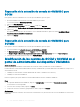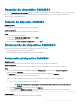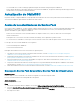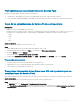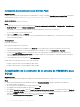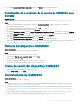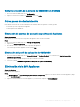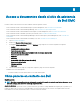Install Guide
Quitar la extensión de la consola de OMIMSSC en SCVMM
1 En la consola de SCVMM, haga clic en Conguración.
2 Haga clic con el botón secundario en OMIMSSC y seleccione Quitar.
Otros pasos de desinstalación
Para eliminar la extensión de consola de OMIMSSC de SCVMM, elimine las siguientes cuentas y perles:
• Cuentas de ejecución especícas de Appliance
• Perl de aplicación de OMIMSSC
Eliminación de cuentas de ejecución especícas de Appliance
Acerca de esta tarea
Para eliminar las cuentas de ejecución especícas de Appliance de la consola de SCVMM.
Pasos
1 En la consola de SCVMM, haga clic en Settings (Conguración).
2 Haga clic en Cuentas de ejecución.
3 En la lista de cuentas, elimine las cuentas especícas de Appliance.
Las cuentas especícas de Appliance tienen el prejo Dell_.
Eliminación del perl de aplicación de OMIMSSC
1 En la consola de SCVMM, haga clic en Library (Biblioteca), en Proles (Perles)) y, a continuación, en Applications proles
(Perles de aplicaciones)
.
Aparecerán todos los perles de aplicaciones que se utilizan en SCVMM.
2 Seleccione y elimine OMIMSSC Registration Prole (Perl de registro de OMIMSSC).
Eliminación de la MV Appliance
Acerca de esta tarea
Para eliminar la MV Appliance:
Pasos
1 En Windows Server, en Hyper-V Manager (Administrador de hipervisor), haga clic con el botón derecho en la MV Appliance y haga
clic en Turn O (Apagar).
2 Haga clic con el botón derecho en la MV Appliance y, a continuación, haga clic en Delete (Eliminar).
Cómo administrar OMIMSSC y sus componentes
29